Šiuo metu "TikTok" yra viena populiariausių platformų, kurioje galima dalytis kūrybiniu turiniu su plačia auditorija. Šioje pamokoje sužinosite, kaip naudoti "Canva", kad sukurtumėte patrauklų ir potencialiai virusinį "TikTok" vaizdo įrašą. Nesvarbu, ar tik pradedate, ar esate patyręs vaizdo įrašų kūrėjas, šis žingsnis po žingsnio vadovas suteiks jums reikalingų metodų ir patarimų, kad jūsų projektas būtų sėkmingas.
Pagrindiniai dalykai
- Canva siūlo patogią sąsają TikTok vaizdo įrašams kurti.
- Patrauklių maketų ir fonų pasirinkimas yra labai svarbus jūsų vaizdo įrašo vizualiniam poveikiui.
- Animacija ir patrauklūs šriftai gali padėti padidinti įsitraukimą.
- Jūsų "TikTok" vaizdo įrašo kokybei svarbus tinkamas garso ir vaizdo įrašo formatas ir pritaikymas.
Žingsnis po žingsnio vadovas
Pradedame dirbti su "Canva
Prieš pradėdami kurti "TikTok" vaizdo įrašą, turite prisijungti prie "Canva" arba susikurti naują paskyrą. Canva yra debesų kompiuterijos pagrindu veikianti dizaino platforma, kurioje rasite visus kūrybai reikalingus įrankius.

Įėję į paskyrą, spustelėkite mygtuką "Create Design" (kurti dizainą) ir pasirinkite parinktį "TikTok Video" (TikTok vaizdo įrašas) arba "TikTok Story" (TikTok istorija). Abu formatai tinka "TikTok" turiniui kurti.
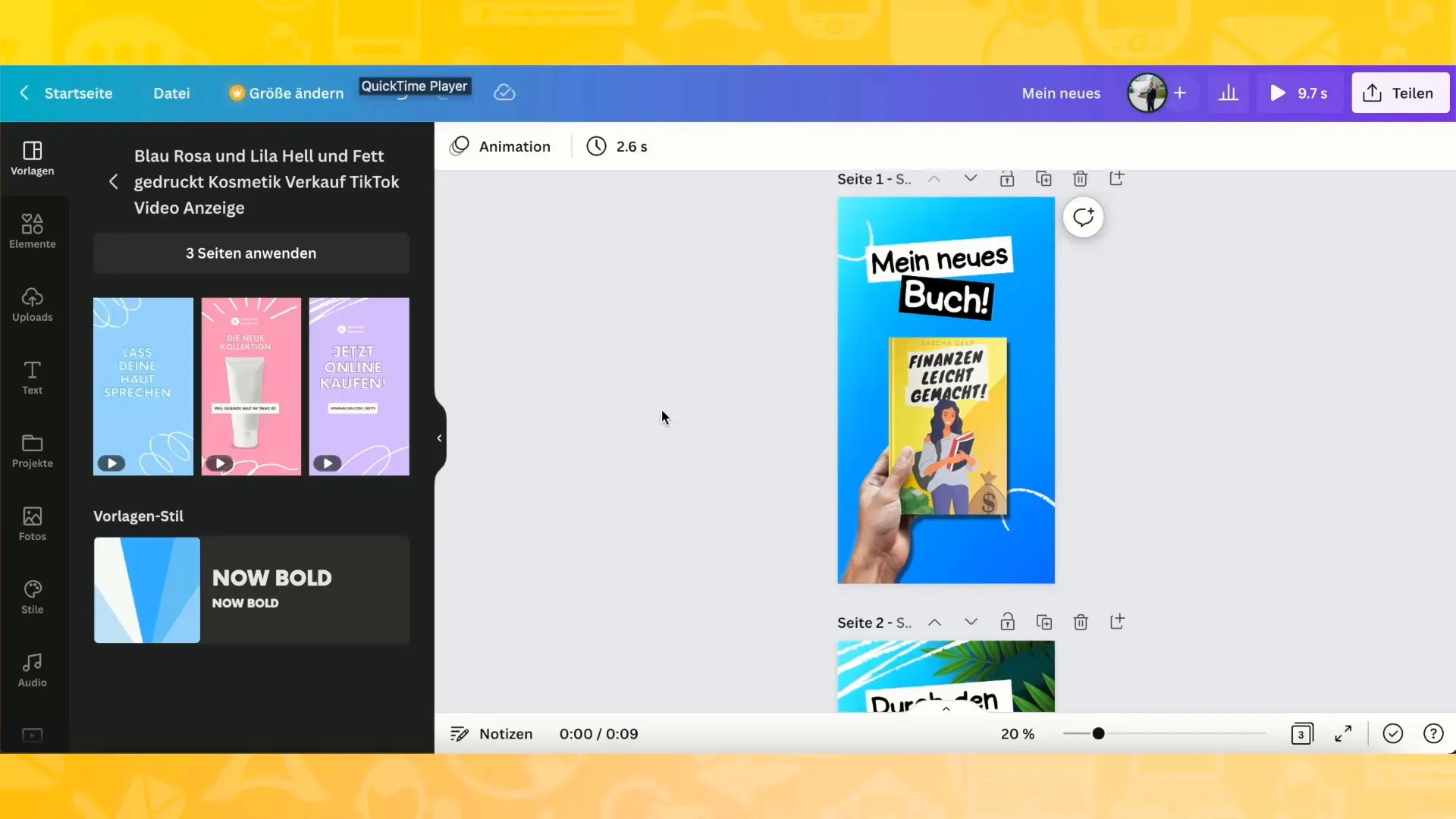
Tinkamo maketo pasirinkimas
Atidarę savo "TikTok" vaizdo įrašo dizainą, pamatysite įvairius maketus ir šablonus. Galite pasisemti įkvėpimo iš šių pavyzdžių arba pasirinkti vieną iš maketų ir naudoti jį kaip pradinį tašką savo vaizdo įrašui.
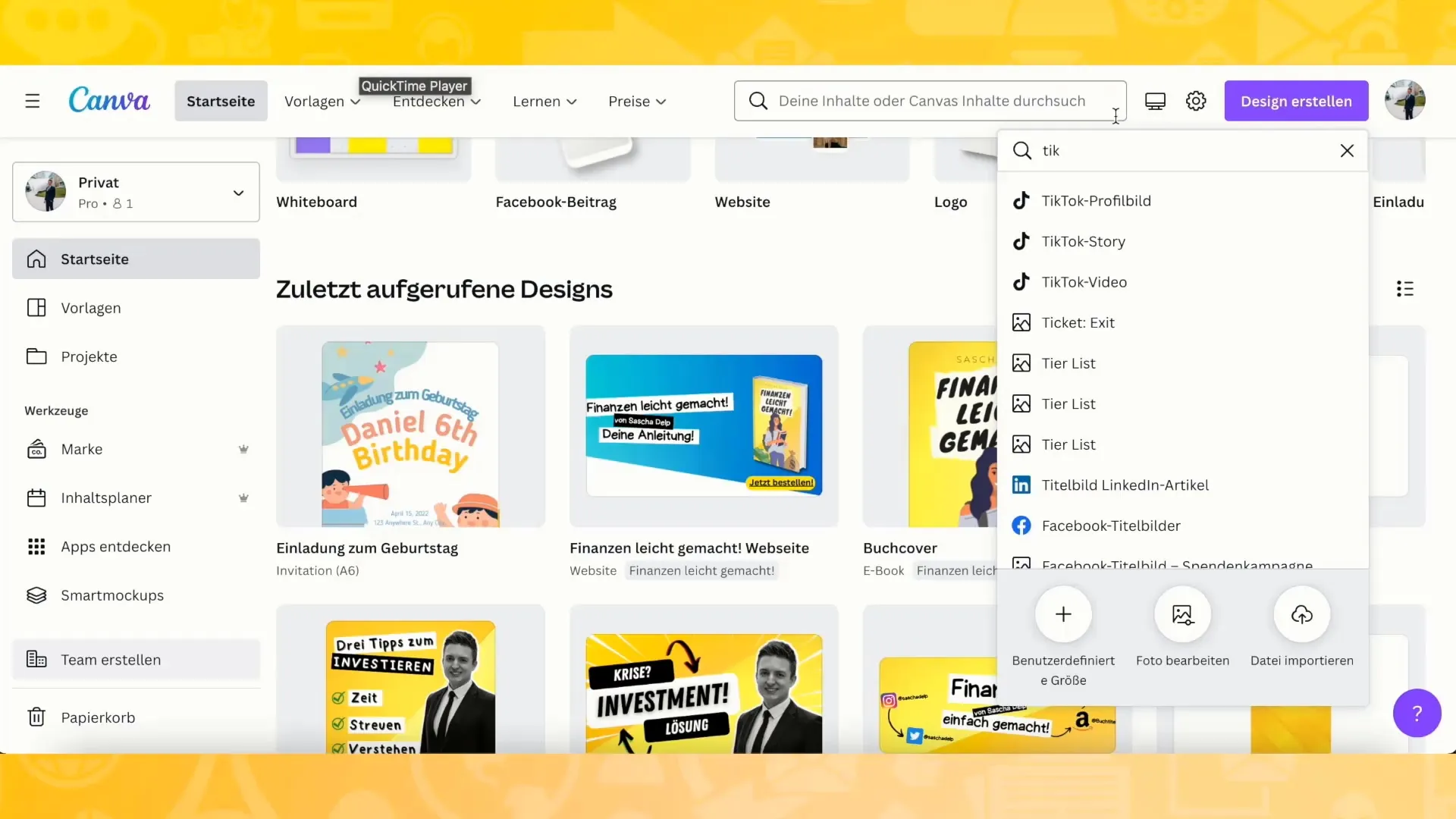
Aš pasirinkau šabloną, kuriame yra keletas patrauklių dizaino elementų. Vizualinis dizainas yra svarbus norint patraukti žiūrovo dėmesį. Pasirinkau mėlyną foną, kad jis atitiktų mano vaizdo įrašo stilių.
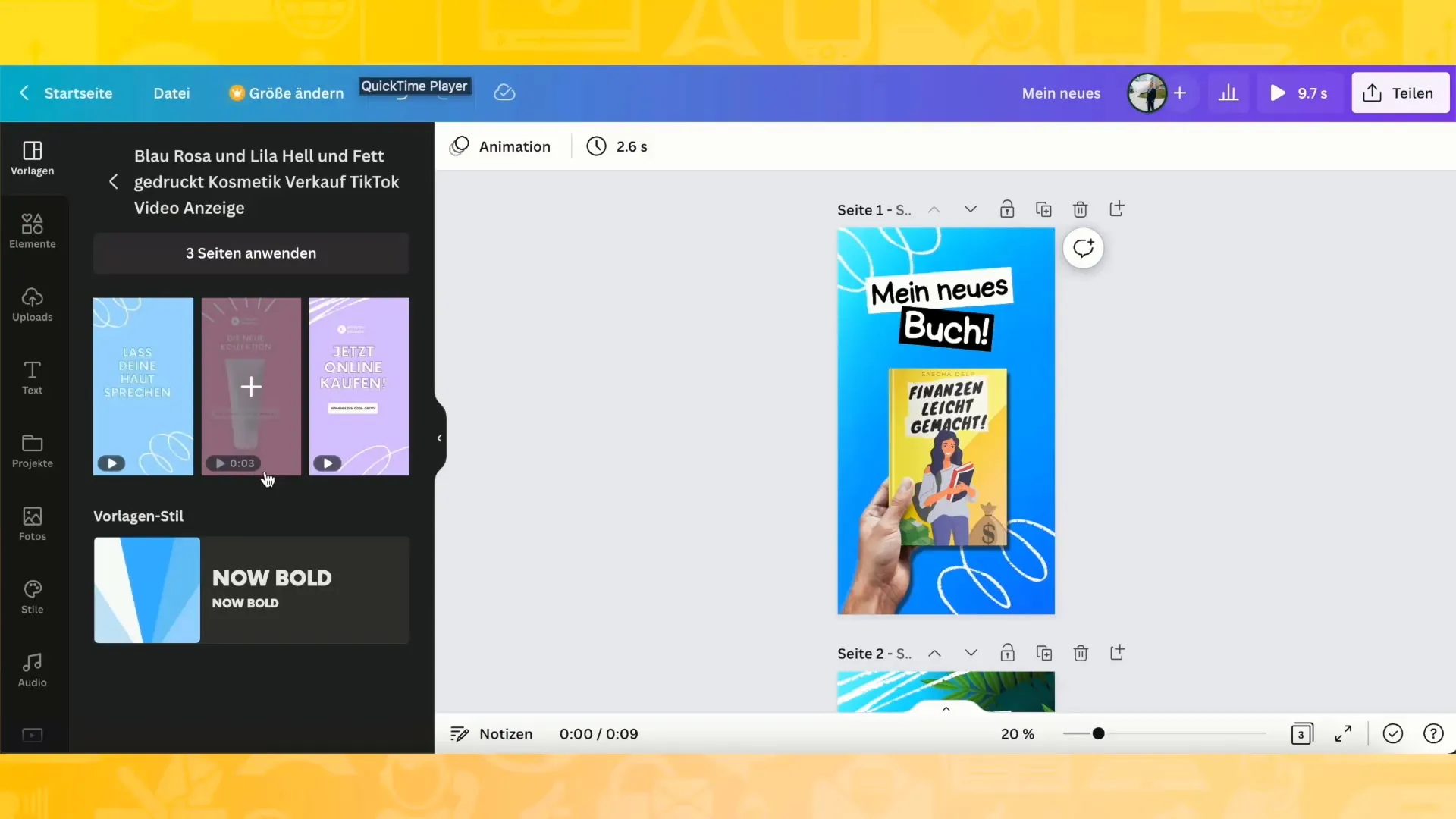
Fono įterpimas
Norėdami įterpti foną, eikite į parinktį "Background" (fonas) ir ieškokite tinkamos spalvos ar rašto, kuris vizualiai palaikytų jūsų istoriją. Savo atveju pasirinkau mėlyną foną ir pasukau jį į norimą padėtį, kad šviesioji pusė būtų fokusuojama.
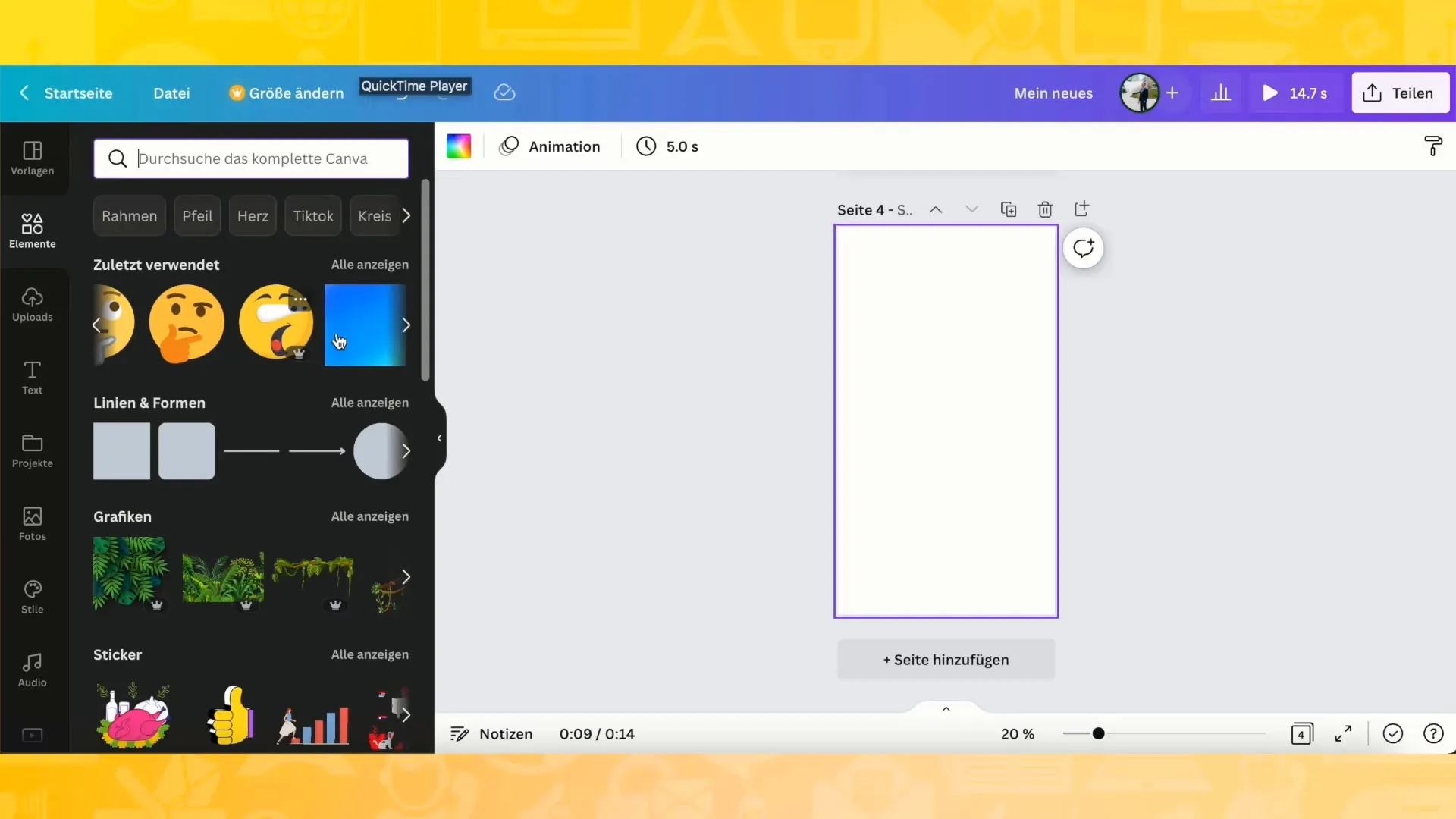
Dizaino elementų įterpimas
Dabar metas pridėti dizaino elementų, kurie palaikytų jūsų vaizdo įrašą. Galite naudoti skrituliukus, rodykles ar kitas figūras, kad sukurtumėte vizualinius akcentus. Norėdami pridėti elementą, atidarykite naują puslapį, suraskite norimą dizainą ir įdėkite jį nukopijuodami ir įklijuodami.
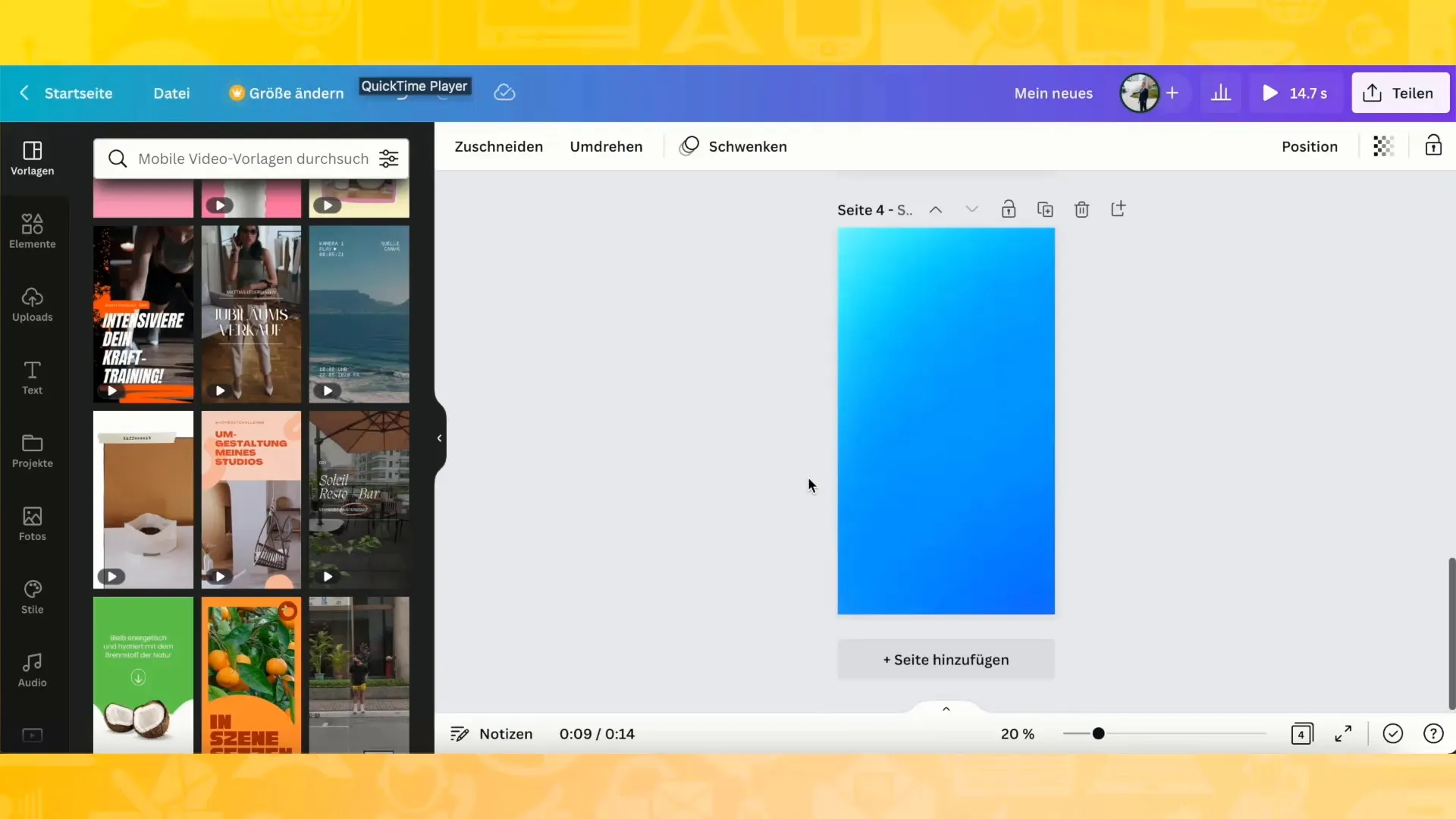
Pridėkite pagrindinį objektą
Toliau svarbu į vaizdo įrašą pridėti pagrindinį objektą, šiuo atveju knygos viršelio arba produkto vaizdą. Įsitikinkite, kad teisingai pakeitėte vaizdo dydį ir įdėjote jį į tinkamą vietą kadre, kad išlaikytumėte vizualinę pusiausvyrą.
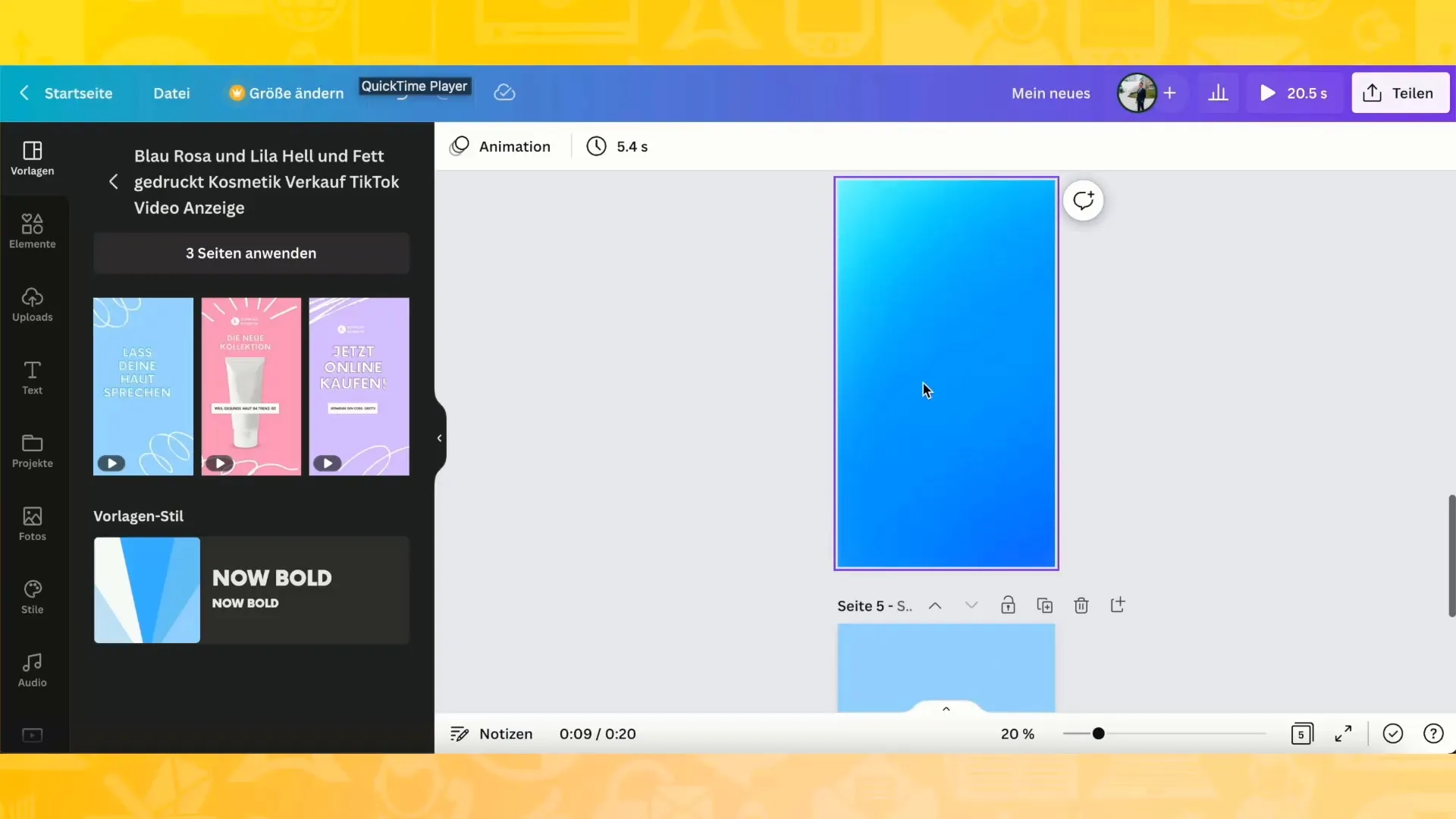
Pridėkite tekstą ir šriftus
Aiškus ir įskaitomas šriftas yra labai svarbus norint perteikti savo žinutę. Pridėkite teksto elementų, kurie patvirtina jūsų istoriją, ir įsitikinkite, kad jie rodomi tinkamo dydžio ir spalvos.
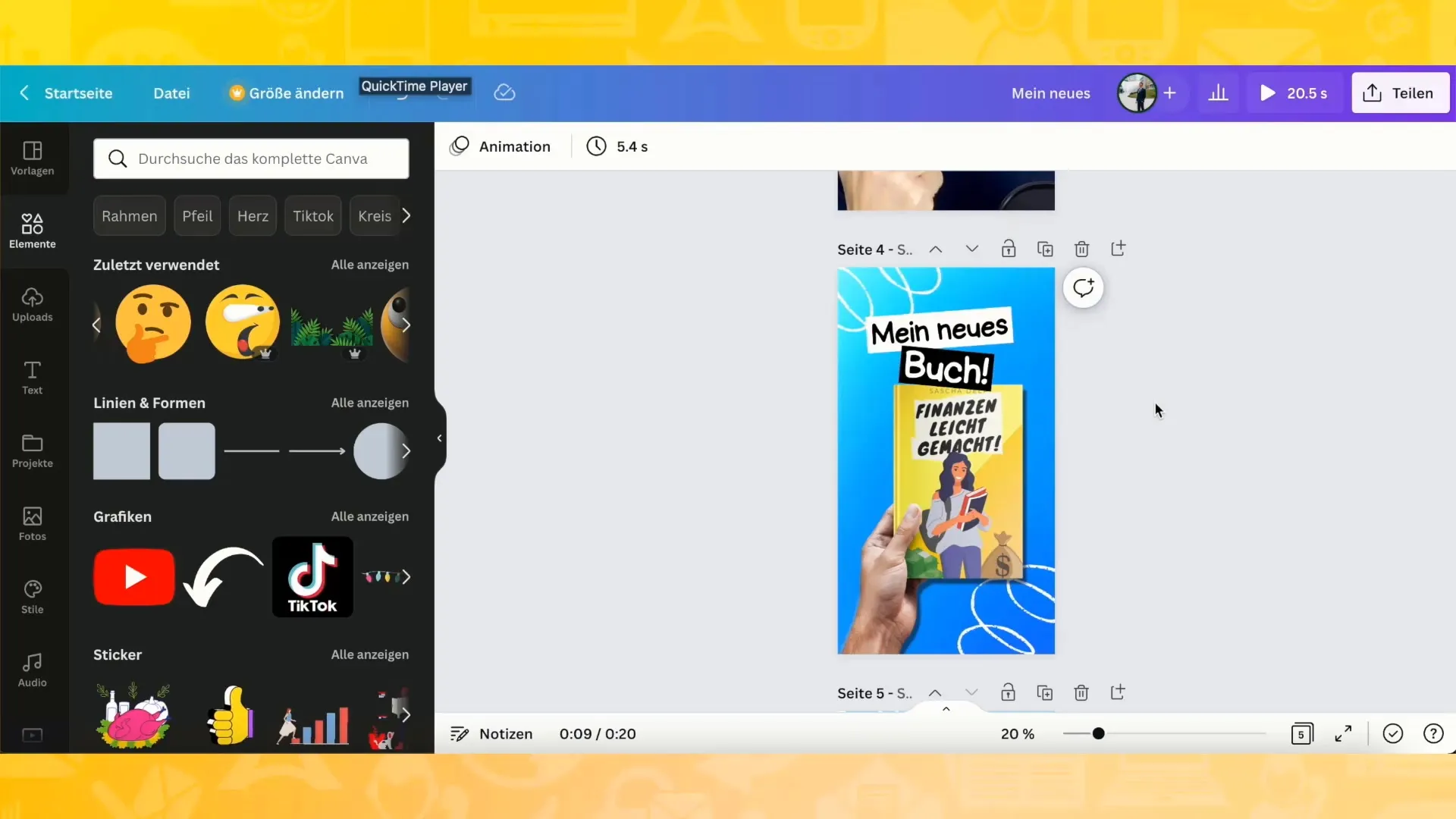
Animacija ir laikas
Kad vaizdo įrašas atgyventų, galite pridėti animacijos. Tai atliekama pasirinkus parinktį "Animacija", kurioje galite pasirinkti konkrečius elementus ir nustatyti jų animacijos stilių. Įsitikinkite, kad optimizavote animacijos laiką, kad jos trukmė neviršytų 2-3 sekundžių vienam klipui, taip padidinsite žiūrovų įsitraukimą.
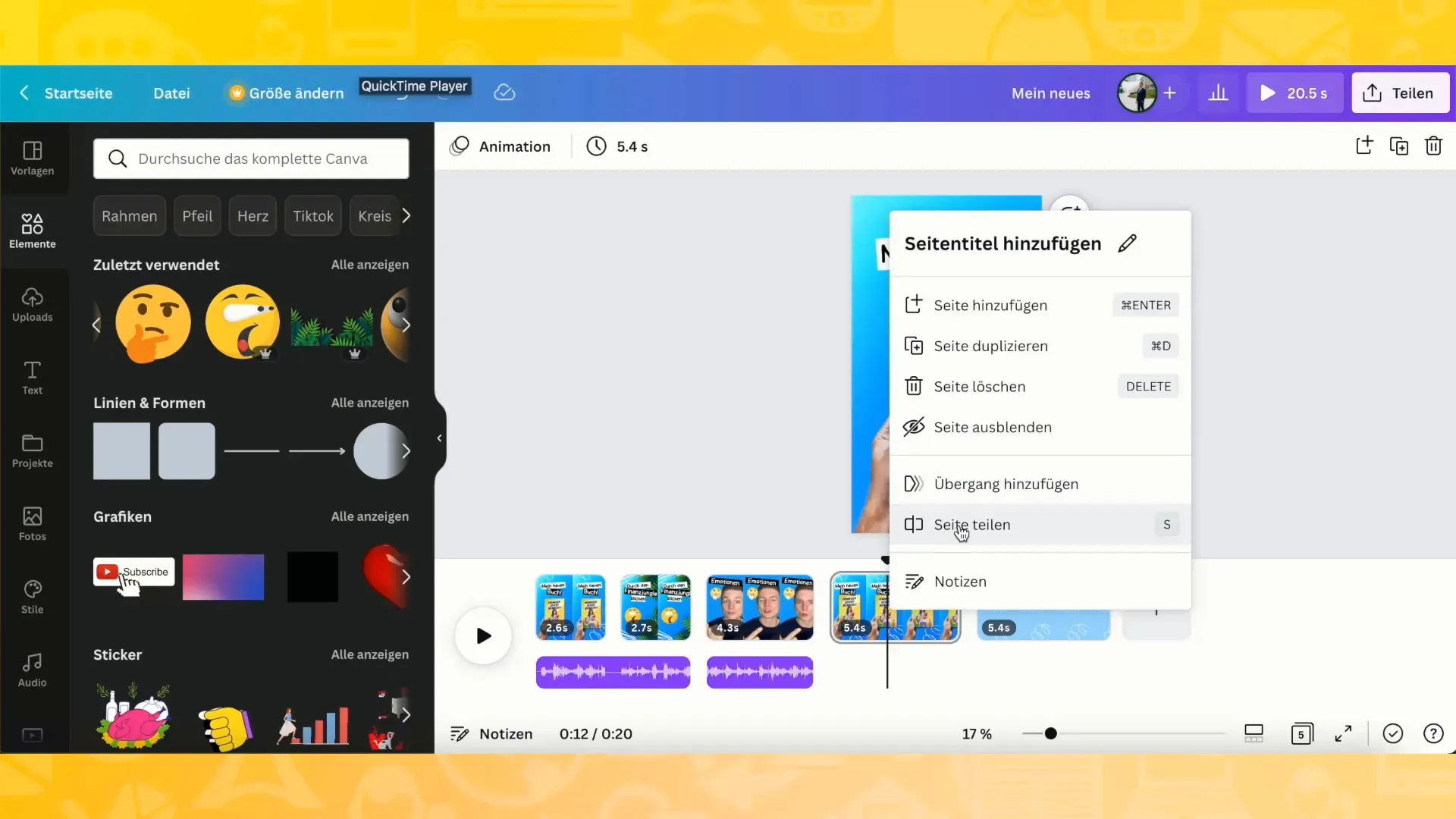
Vaizdo įrašo sudarymas
Dabar, kai pridėjote visus elementus, metas sujungti vaizdo įrašą. Spustelėkite "Pridėti puslapį", kad sukurtumėte papildomus puslapius kitai istorijos daliai. Pasirinkite tą patį foną ir suvienodinkite puslapius, kad būtų užtikrintas sklandus perėjimas.
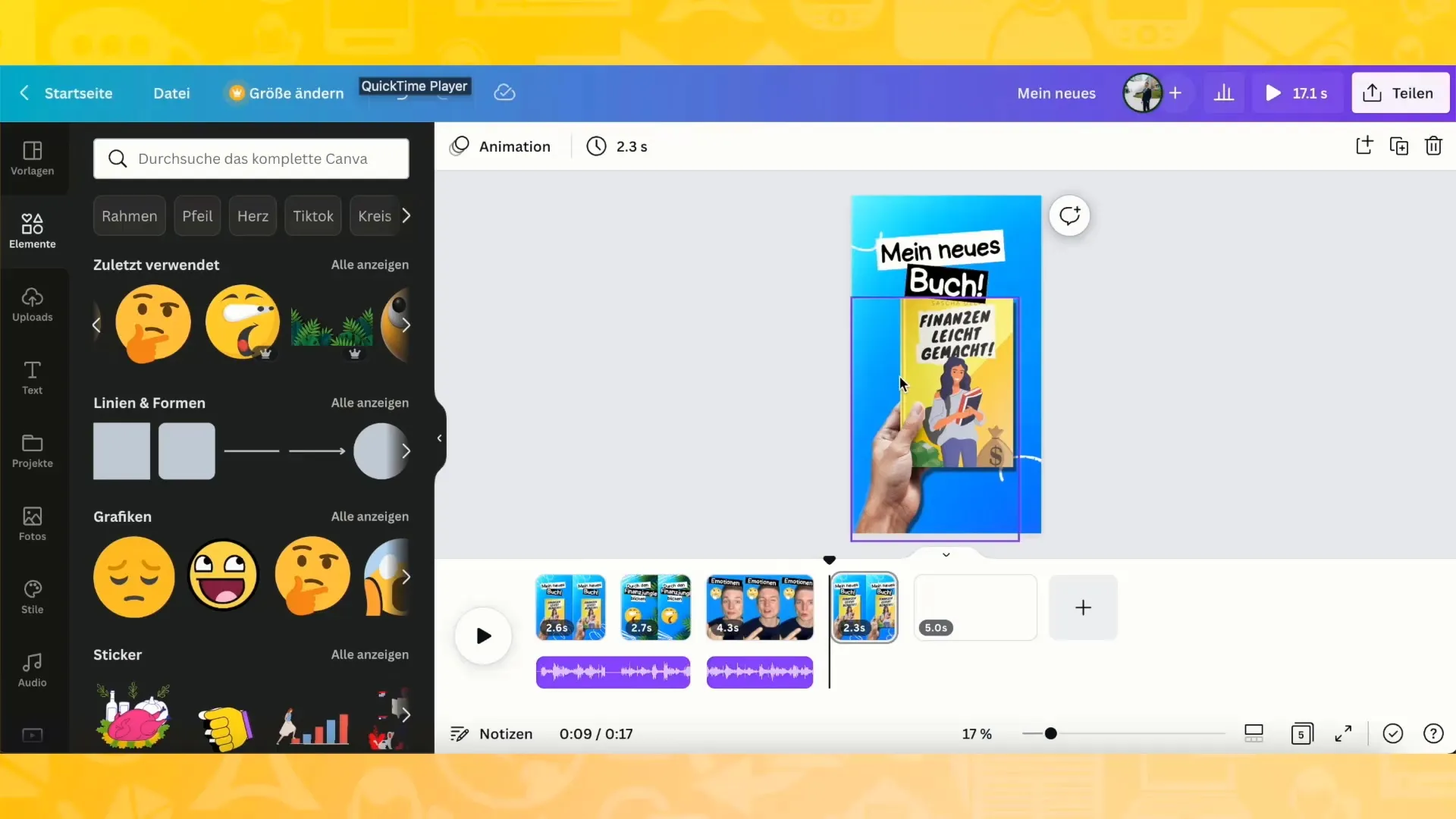
Pridėkite garso įrašą
Garsas yra svarbi "TikTok" vaizdo įrašų dalis. Galite pridėti muzikos ar garso efektų, kurie tinka jūsų istorijai. Programoje "Canva" galite ieškoti ir pridėti garso įrašą tiesiai vaizdo įrašų redaktoriuje. Būtinai sureguliuokite garso garsą, kad būtų malonu žiūrėti.

Eksportavimas ir skelbimas
Kai būsite patenkinti vaizdo įrašu, galite jį eksportuoti. Spustelėkite mygtuką "Bendrinti" ir pasirinkite formatą, kuriuo norite įrašyti vaizdo įrašą. Įsitikinkite, kad pasirinkote tinkamą skiriamąją gebą, kad vaizdo įrašas geriausiai atrodytų tiek "TikTok", tiek kitose platformose.
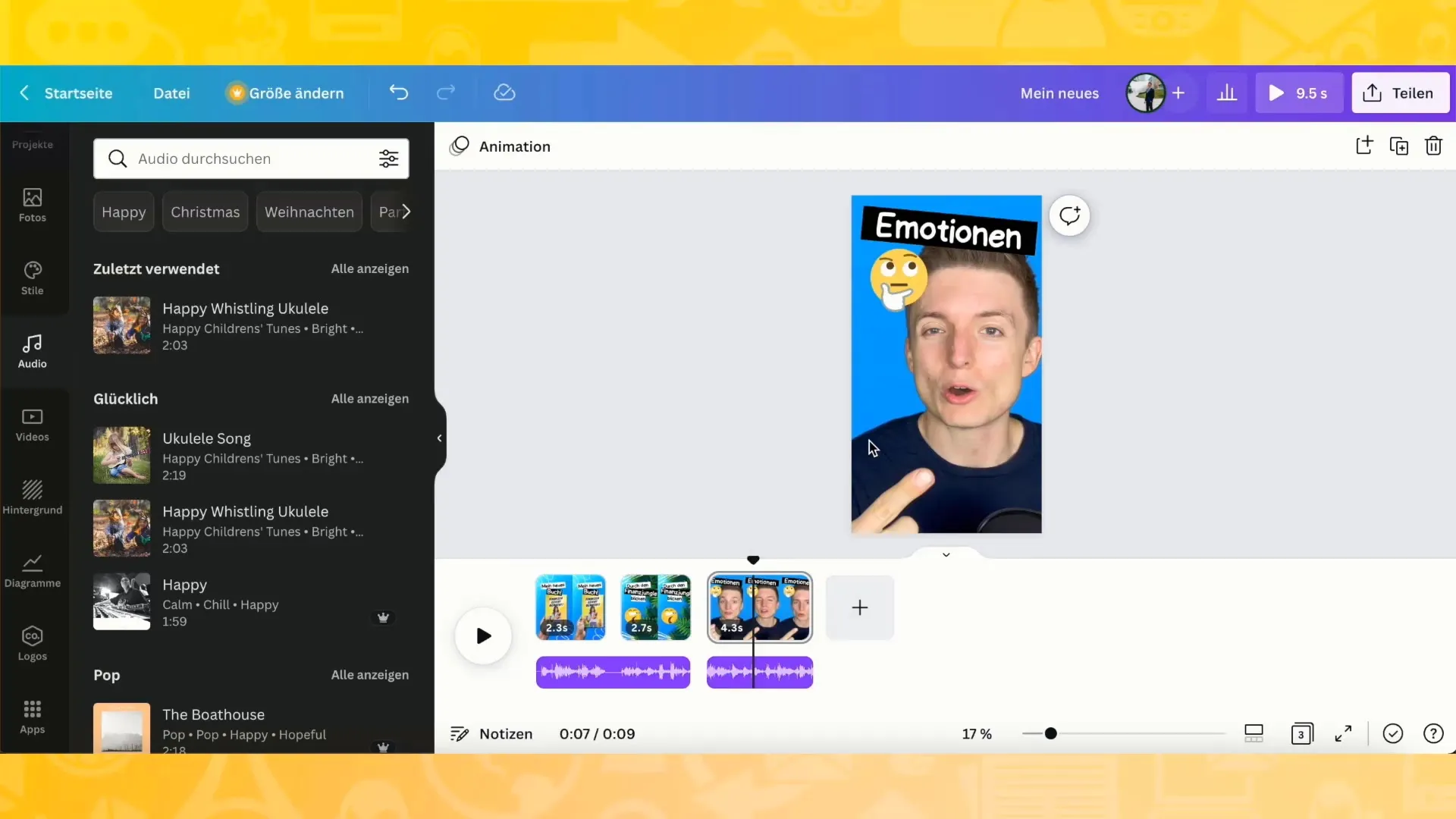
Apibendrinimas
Šioje pamokoje sužinojote, kaip žingsnis po žingsnio sukurti patrauklų "TikTok" vaizdo įrašą su "Canva". Nuo tinkamų maketų pasirinkimo iki harmoningo muzikinių ir vaizdinių elementų derinimo - pateikti būdai užtikrins, kad jūsų turinys išsiskirtų.
Dažniausiai užduodami klausimai
Kokios trukmės "TikTok" vaizdo įrašas turėtų būti idealus? Kad išlaikytų žiūrovų dėmesį, "TikTok" vaizdo įrašas turėtų būti nuo 5 iki 15 sekundžių trukmės.
Ar galiu naudoti "Canva" išmaniajame telefone? Taip, "Canva" galima naudoti ir kaip mobiliąją programėlę, todėl galite dirbti iš savo išmaniojo telefono.
Ar "Canva" yra nemokamų elementų?Taip, "Canva" siūlo ir nemokamų, ir mokamų dizaino elementų. Būtinai naudokite filtravimo parinktis, kad būtų rodomi tik nemokami elementai.


